Reset lại mật khẩu iCloud iPhone iPad bằng 3 cách cực đơn giản
Tình trạng quên mật khẩu iCloud xuất hiện tương đối nhiều. Đôi khi, do quá trình sử dụng quá lâu không cần dùng đến mật khẩu sẽ rất dễ dẫn đến tình trạng không nhớ mật khẩu của mình là gì. Vậy thì, trong trường hợp này làm thế nào để chúng ta có thể lấy lại được mật khẩu của mình ?
Tham khảo thêm: Có bao nhiêu hình thức khóa iCloud ?
Đây chắc chắn là câu hỏi được không ít người dùng quan tâm. Và hôm nay mình cũng sẽ gửi đến các bạn bài viết hướng dẫn cách lấy lại mật khẩu iCloud bằng số điện thoại, câu hỏi bảo mật và Gmail cực kỳ đơn giản.
OKE…. chúng ta sẽ đi thẳng vào chi tiết

Lấy lại mật khẩu iCloud iPhone iPad bằng câu hỏi bảo mật
Bạn có nhớ những câu hỏi đại loại như: ” Ba mẹ bạn gặp nhau ở đâu “, ” Ngôi trường cấp 1 của bạn ” hay ” Bộ phim bạn yêu thích nhất “…… trong quá trình tạo lập tài khoản iCloud ?
Sure luôn là có không tới 50% trong số các bạn không nhớ đến nó đúng không ?
Nếu đã quên thì các bạn nên kéo xuống đọc phần thứ 2 của bài viết đi nhé.
OKE… nếu còn nhớ được. Thì chúng ta sẽ bắt đầu như sau:
Bước 1. Setting -> iCloud và chọn Forgot ID or Password ( quên ID hoặc mật khẩu )
Bước 2. Chọn Answer Security Questions ( trả lời câu hỏi bảo mật )
Bước 3. Đến đây những câu hỏi bảo mật sẽ đến và việc của các bạn là nhập đúng những thứ mà bạn đã khai báo lúc tạo tài khoản.
Bước 4. Tạo lại mật khẩu mới là xong xuôi.
Lấy lại mật khẩu iCloud iPhone iPad bằng Gmail
Gmail ở đây chúng ta hãy hiểu là tài khoản iCloud của bạn. Chúng ta thường bắt gặp 2 dạng tài khoản là @icloud.com và @gmail.com. Một lưu ý là những tài khoản @icloud.com ( mặc định của Apple ) sẽ không hỗ trợ. Do đó, nếu tài khoản của bạn có đuôi này thì hãy bỏ qua cách này đi nhé !!!
Nếu nhớ thì chúng ta đi vào chi tiết
Bước 1. Tương tự như trên. Truy cập Setting -> iCloud -> Forgot Apple ID or Pasword
Bước 2. Nhập vào tài khoản Gmail của bạn. Sau đó Reset by Email để tiếp tục
Bước 3. Sử dụng mã xác minh được gửi về Email đó để xác minh và tạo lập lại mật khẩu iCloud mới.
Lấy lại mật khẩu iCloud iPhone iPad bằng số điện thoại
Cách này có vẻ đơn giản hơn đúng không?
Tuy nhiên, nếu số điện thoại bạn dùng để đăng ký iCloud này đã bị mất hoặc không còn nằm trong phạm vi sử dụng của bạn. Thì OKE… chúng ta hết cách nhé !!
Bước 1. Đăng xuất tài khoản iCloud ra khỏi máy

Bước 2. Tại màn hình yêu cầu nhập mật khẩu, chúng ta chọn dấu ” ? ”
Bước 3. Nhập vào tài khoản iCloud ( tài khoản @gmail hay @icloud như mình nói bên trên )

Bước 4. Nhập số điện thoại vào ô nhập. Ở đây hệ thống sẽ gợi ý cho bạn 2 số đuôi nhé. Lưu ý đây là số điện thoại được sử dụng để đăng ký iCloud chứ không phải là số bạn đang dùng nhé.
Bước 5. Nhập mật mã của máy. Lưu ý mật mã máy 6 hoặc 4 số được bạn Setup để mở máy chứ không phải iCloud nhé.

Bước 6. Nhập mật khẩu iCloud mới của bạn là XONG !
Trên đây mình vừa giới thiệu đến các bạn 3 cách lấy lại password iCloud iPhone iPad của mình. Nhìn qua có vẻ khá đơn giản nhưng việc cung cấp được những thông tin yêu cầu luôn gây ra nhiều khó khăn cho người dùng.
Còn nếu cả 3 cách nói trên bạn đều không thể áp dụng được. Thì giải pháp lúc này các bạn có thể Bypass ( mình có để bài viết hướng dẫn ở phần đầu bài viết ) hoặc tối ưu hơn các bạn có thể mở khóa có phí tại các trung tâm dịch vụ.
=>> Tham khảo: Mở khóa iPhone Xs Max Xs Xr X 8 8 Plus.... giá rẻ uy tín nhất
Mọi thắc mắc có thể để lại comment bên dưới bài viết để được hỗ trợ một cách tốt nhất

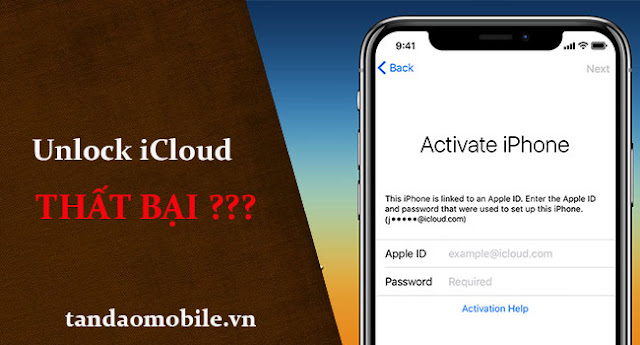
Nhận xét
Đăng nhận xét